時間:2016-06-20 來源:互聯網 瀏覽量:
win7旗艦版下載並安裝後,用戶想要對win7鍵盤靈敏度設置,但是不知道具體的設置方法。win7鍵盤靈敏度設置完後,大家就可以更好的對係統進行操作。下麵小編就跟大家說說win7鍵盤靈敏度設置需要哪些步驟。
win7鍵盤靈敏度設置方法:
1、點擊開始菜單,點擊“控製麵板”;
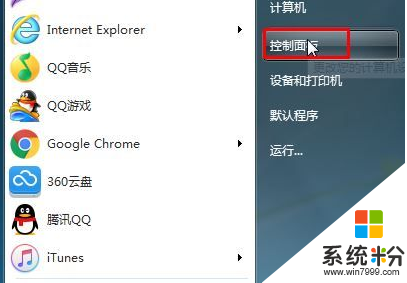
2、將“查看方式”修改為“小圖標”,然後點擊下麵的“鍵盤”;
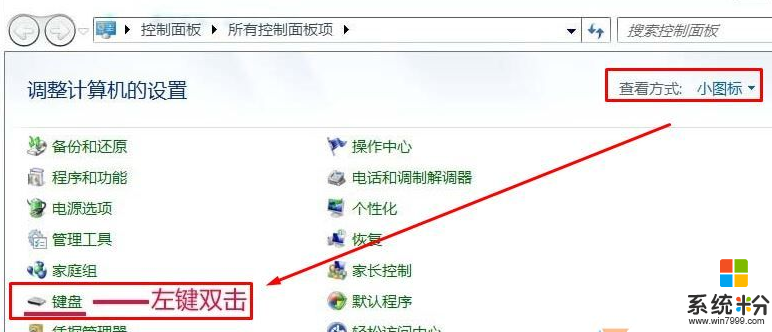
3、在“鍵盤 屬性”界麵點擊“硬件”選項卡,然後點擊下麵的“屬性”;
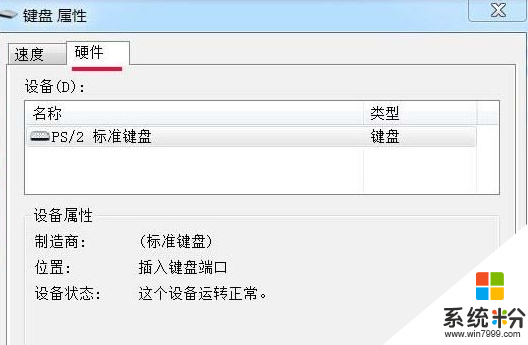
4、在“PS/2標準鍵盤 屬性” 框中點擊“驅動程序”選卡,然後點擊下麵的“更新驅動程序”;
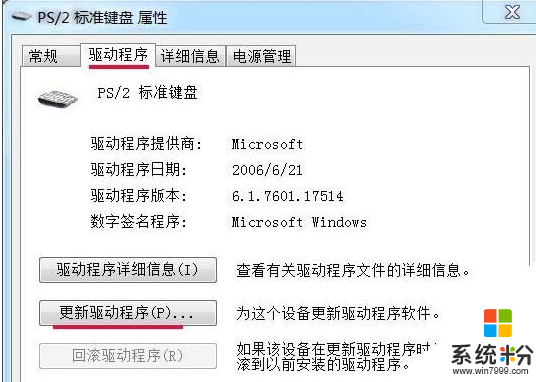
5、在“更新驅動程序軟件”界麵點擊“瀏覽計算機以查找驅動程序軟件”;
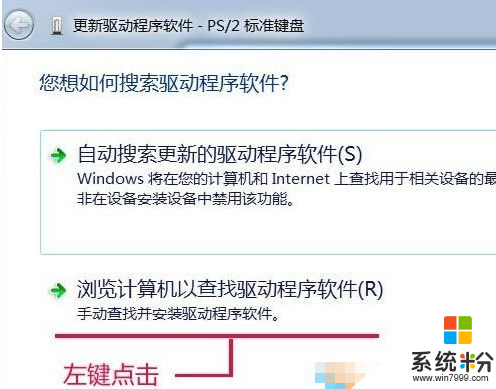
6、點擊“PS/2標準鍵盤”點擊下一步;
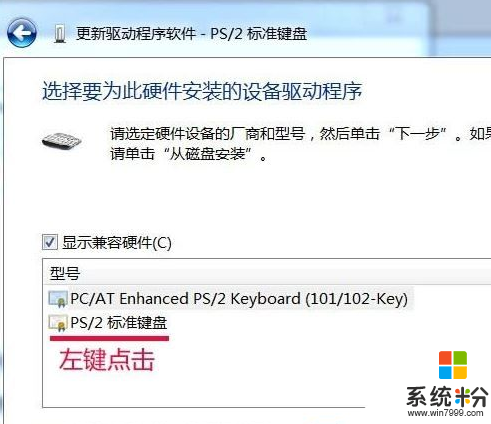
7、我們再雙擊控製麵板中的“鍵盤”,在打開的鍵盤屬性窗口,在字符重複欄,把重複延遲(D)的滑塊拉到最短位置,把重複速度(R)的滑塊拉到最快位置(如圖),然後點擊:確定;
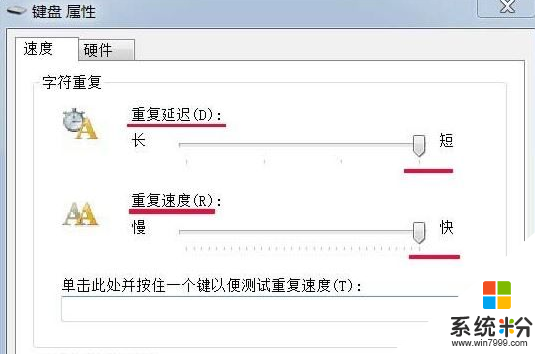
8、按下“Win+R”組合鍵呼出運行,在框中輸入“regedit”按下回車鍵打開注冊表編輯器,依次展開:HKEY_CURRENT_USER \ ControlPanel \ Keyboard;
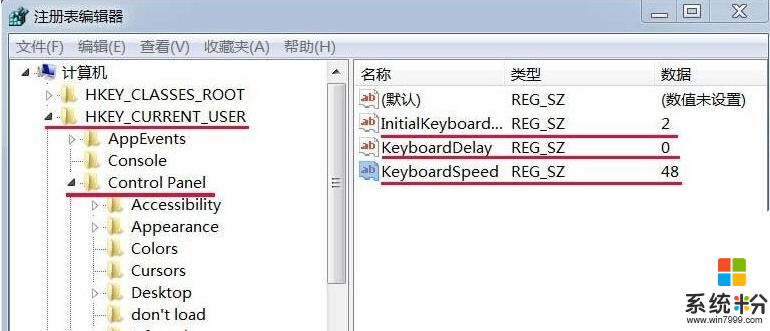
9、在注冊表右側把“InitialKeyboardIndicators”默認值設置為“2”,將“KeyboardDelay”默認值設置為“0”,將“KeyboardSpeed”設置為“48”,重啟計算機即可。